win10系统桌面不动了 电脑桌面图标点击无反应
近日不少Win10系统用户反映出现了一个令人困扰的问题:电脑桌面不动了,图标点击无反应,这种情况让用户无法正常操作电脑,给工作和生活带来了诸多不便。在面对这种情况时,用户不禁感到焦虑和困惑。究竟是什么原因导致了这种现象的出现?如何才能有效解决这一问题,恢复电脑正常运行?让我们一起来探讨一下。
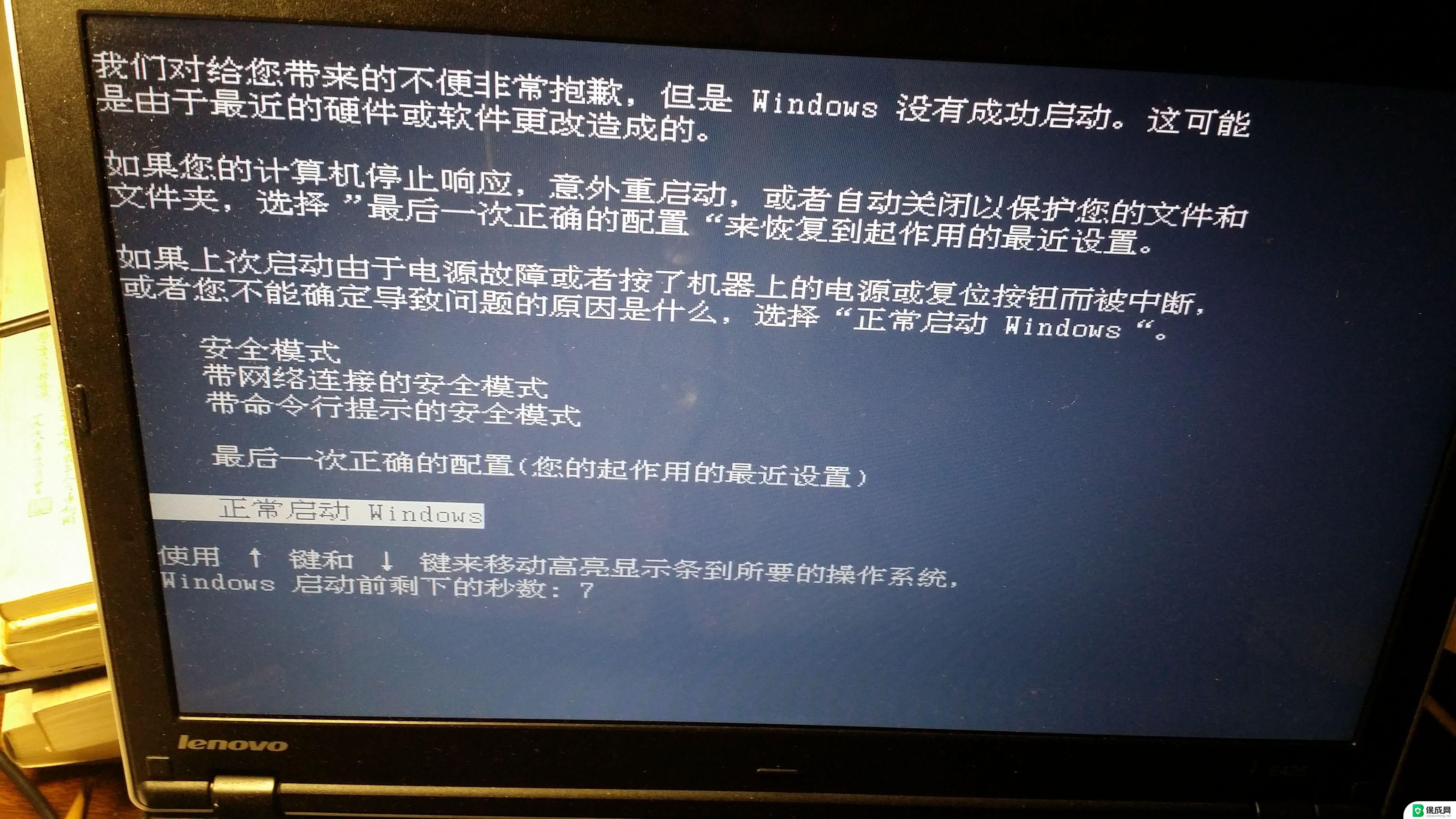
### 1. 检查系统是否冻结
首先,尝试按下`Ctrl+Alt+Delete`组合键。选择“任务管理器”查看是否有未响应的进程。如果发现有进程未响应,尝试结束这些进程,看是否能解决问题。系统冻结是导致桌面图标无响应的常见原因之一。
### 2. 重启Windows资源管理器
如果系统没有冻结,但桌面图标仍然无响应,可以尝试重启Windows资源管理器。按下`Ctrl+Shift+Esc`打开任务管理器,找到“Windows资源管理器”进程。右键单击选择“重启”。这通常能解决由资源管理器引起的桌面图标问题。
### 3. 检查图标链接
右键单击不响应的图标,选择“属性”,检查图标的目标路径是否正确。如果快捷方式的目标路径错误或文件已不存在,图标自然无法响应。此时,可以尝试修复或重新创建快捷方式。
### 4. 扫描恶意软件
恶意软件感染也可能导致系统不稳定,进而影响桌面图标的正常使用。运行杀毒软件对电脑进行全面扫描,清除潜在的恶意软件,确保系统安全。
### 5. 更新或重新安装显卡驱动
显卡驱动问题有时也会导致桌面图标显示异常或无法响应。尝试更新或重新安装显卡驱动程序,看是否能解决问题。可以通过设备管理器找到显卡,右键单击选择“更新驱动程序”或“卸载设备”。然后重新启动电脑让系统自动安装驱动。
### 6. 重建图标缓存
Windows图标缓存文件损坏也可能导致桌面图标显示问题。可以尝试删除IconCache.db文件并重启电脑,让系统重新生成该文件。具体操作是进入C:\Users\你的用户名\AppData\Local文件夹,找到并删除IconCache.db文件。
### 7. 重启计算机
以上就是win10系统桌面不动了的全部内容,碰到同样情况的朋友们赶紧参照小编的方法来处理吧,希望能够对大家有所帮助。
win10系统桌面不动了 电脑桌面图标点击无反应相关教程
-
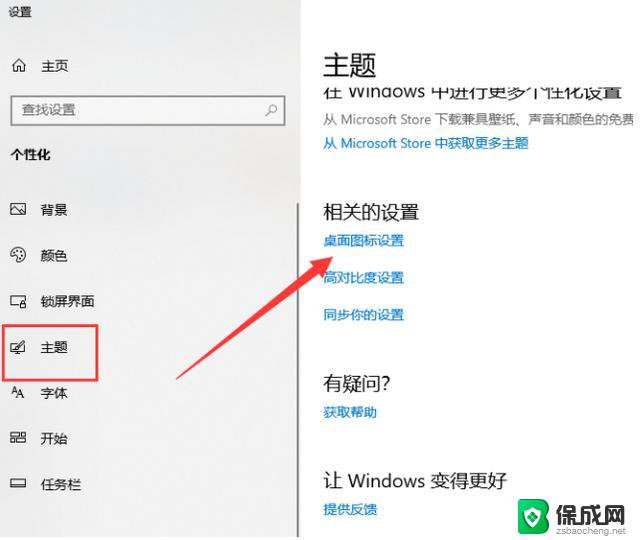 win10桌面图标打不开如何修复 电脑桌面图标点击无反应
win10桌面图标打不开如何修复 电脑桌面图标点击无反应2024-10-04
-
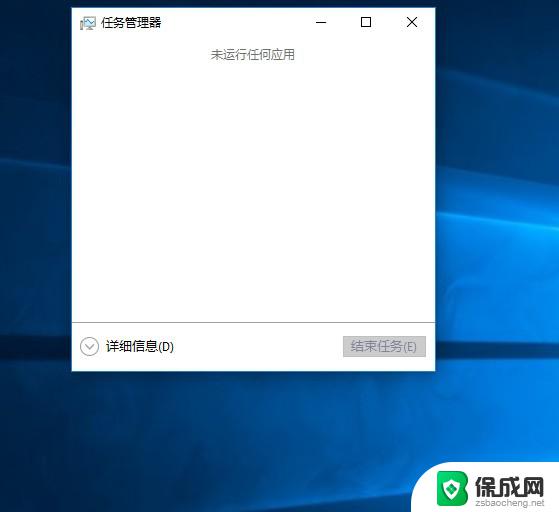 win10右键点击桌面图标没反应 Win10电脑右键点击桌面无反应怎么办
win10右键点击桌面图标没反应 Win10电脑右键点击桌面无反应怎么办2024-03-18
-
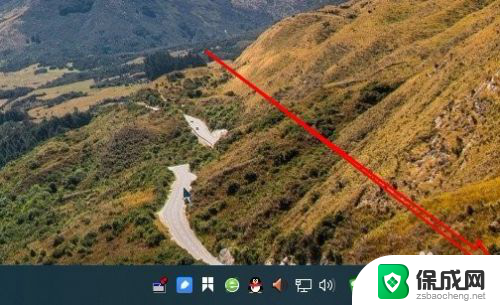 电脑不显示桌面图标右键没反应 Win10点击右下角显示桌面图标无反应怎么办
电脑不显示桌面图标右键没反应 Win10点击右下角显示桌面图标无反应怎么办2023-12-12
-
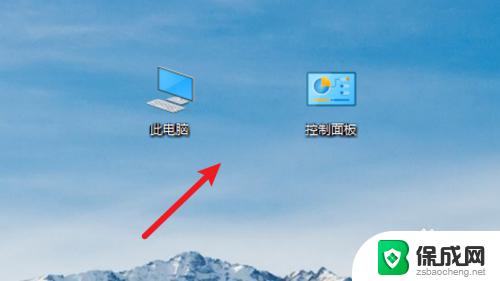 windows10点击桌面图标没反应 桌面图标鼠标点击没有反应怎么办
windows10点击桌面图标没反应 桌面图标鼠标点击没有反应怎么办2023-10-28
-
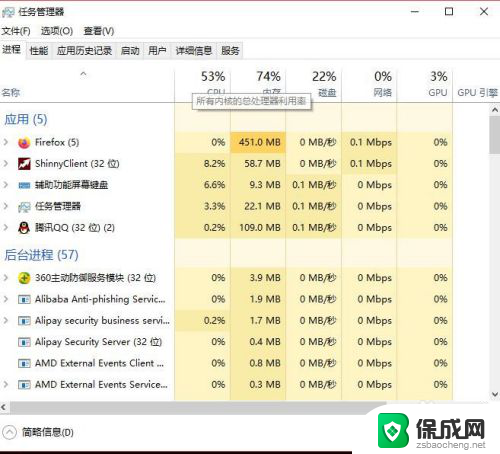 电脑桌面图标点不开 win10系统电脑桌面图标点击无效怎么修复
电脑桌面图标点不开 win10系统电脑桌面图标点击无效怎么修复2024-04-19
-
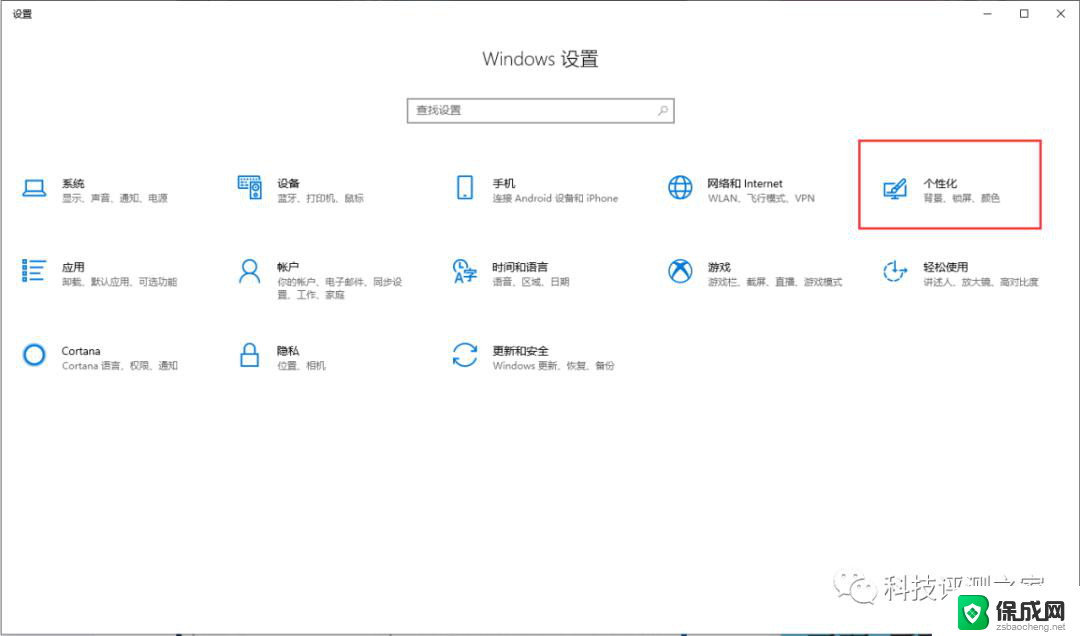 win10桌面功能失灵怎么办 电脑桌面点击无反应怎么办
win10桌面功能失灵怎么办 电脑桌面点击无反应怎么办2024-10-09
- 笔记本电脑右击鼠标没有反应 解决win10电脑右键点击桌面无反应的方法
- 为什么桌面点击右键没有显示设置 win10电脑右键点击桌面没反应怎么办
- win10系统桌面此电脑不见了 win10系统桌面此电脑(计算机)图标不见了怎么办
- windows怎么双击隐藏桌面图标 win10怎么双击隐藏桌面图标
- 电脑音响可以连蓝牙吗 win10 台式电脑如何设置蓝牙音箱
- win10删除输入法语言 windows 10 系统删除输入法的步骤
- 任务管理器 黑屏 Win10任务管理器结束任务后黑屏解决方法
- 磁盘加锁怎么解除 Windows10系统磁盘加密解密设置方法
- 如何调电脑屏幕亮度win10 电脑屏幕亮度调整步骤
- 电脑中软键盘怎么打开 win10系统如何打开软键盘
win10系统教程推荐
- 1 磁盘加锁怎么解除 Windows10系统磁盘加密解密设置方法
- 2 扬声器在哪打开 Windows10怎么检测扬声器问题
- 3 windows10u盘启动设置 win10电脑设置U盘启动方法
- 4 游戏系统老电脑兼容性 win10老游戏兼容性设置方法
- 5 怎么通过ip地址访问共享文件夹 win10共享文件夹访问速度慢怎么办
- 6 win10自带杀毒软件如何打开 win10自带杀毒软件如何使用
- 7 闹钟怎么设置音乐铃声 win10电脑更换闹钟铃声方法
- 8 window10屏幕保护怎么设置 电脑屏幕屏保设置方法
- 9 win10打印背景颜色和图像 win10打印网页时怎样设置背景颜色和图像
- 10 win10怎么调成护眼模式 win10护眼模式颜色设置